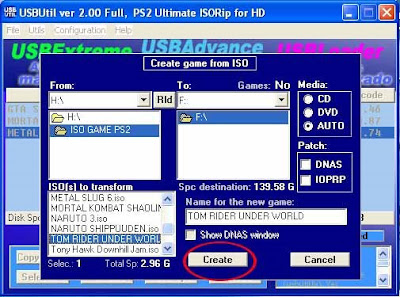Pada Intinya, untuk mempercepat koneksi internet anda, dapat menggunakan 2 cara, yaitu:
-
Setting komputer dan program.
- Menggunakan software
1.
Setting komputer & program
Pertama, mengubah Computer Group Policy anda.
-
Klick Start - Run. Kemudian ketikkan gpedit.msc
- Klick Computer Configuration - Administrative Templeates - Network - Qos
Pocket Scheduler.
- Kemudian pilih "Limit reservable bandwith" dengan
men-klik 2 kali. Pilih "Enable" - isi dengan 0 (nol).
Kedua, mengubah Config Microsoft anda.
-
Klick Start - Run. Kemudian ketikkan msconfig.
-
Klick System.ini - [386enh] - New. Ketikkan COM5Buffer=16384, dimana
COM5=COM modem anda.
Setelah ini selesai, anda akan diminta untuk merestart komputer anda. Selamat
mencoba !!
Program yang saya maksudkan di sini adalah Mozilla Firefox . Caranya:
-
Buka mozilla firefox anda, kemudian ketikan "about:config" (tanpa
tanda petik)
-
Ubah network.http.pipelining menjadi true
dengan men-klik 2 kali
-
Ubah network.http.proxy pipelining menjadi true dengan
men-klik 2 kali
-
Ubah network.http.pipelining.maxrequests menjadi 100
dengan men-klik 2 kali.
-
Buat integer baru dengan men-klik kanan, pilih new ->integer. Ketikkan nglayout.initialpaint.delay
dan kemudian isi dengan 0
2.
Menggunakan Software
- Google web accelerator
- Open dns
- DNS jumper
Monopli Bandwich.. Percepat Koneksi Internet
Biar download semakin cepat, terus koneksi semakin ngacir..
- Buka Browser Mozilla Firefox
- Pada Address Bar Ketik : about:CONFIG
- Cari string di bawah ini : ( pastikan semua srting dibawah “TRUE”)
contoh menggantingnya :
NETWORK.HTTP.PIPELINING FALSE ==> klik kanan dan pilih “Toggle”
NETWORK.HTTP.PIPELINING TRUE
NETWORK.HTTP.PIPELINING.MAXREQUESTS 64
NETWORK.HTTP.PROXY.PIPELINING TRUE
NETWORK.PROXY.SHARE_PROXY_SETTINGS FALSE >INTEGER[/b]
- Ketik : NGLAYOUT.INITIALPAINT.DELAY Beri Nilai 0
- Kemudian REFRESH atau Tekan F5
- Pada Address Bar Ketik : about:BLANK
Klik Menu:
Untuk OS Windows XP TOOLS>>OPTIONS>>WEB FEATURES
Untuk OS Linux ( Vector ) EDIT >> PREFERENCES
Untuk Setting yang berbeda di beberapa OS EDIT >>ADVANCED
- Pada Option : ALLOW WEB SITES TO INSTALL SOFTWARE Beri Tanda Check Box Untuk mengaktifkan
- Kemudian Tekan OK Lalu REFRESH ( F5 )
- Masuk Ke Link Ini : https://addons.mozilla.org/en-US/firefox/addon/125?applicationfiltered=firefox&id=125
- Download Software SwitchProxy Tool Versi 1.3.4
- Setelah Selesai Jangan Tekan Tombol UPDATE
- Klik Tanda X (tutup)Yang Ada Di Pojok Kanan Atas Dari POP UP Window Yang
Muncul
- Tutup Semua Browser Mozilla FireFox,
- Kemudian Buka Lagi Untuk Mengaktifkan Software Switch Proxy Tool Versi 1.3.4
Yang sudah di Install Tadi
- Kalo Instalasi Sukses, Akan Muncul Toolbar tambahan Di Bawah Toolbar
Navigasi & Address Bar.
Sekarang Browser Mozilla Siap Untuk Digunakan…….
:
Message :
- Software SwitchProxy Tool Versi 1.3.4 Ini selain untuk Mengganti Proxy Secara
Otomatis Di Browser Mozilla FireFox, Engine-nya Juga Berpengaruh terhadap
Kecepatan Koneksi Internet
- Cara Ini Sangat Efektif Bila Digunakan Di Warnet Yang Padat Pengunjung untuk
Menyedot Bandwidth ( Mayoritas kecepatan akses Internet ) Ke Komputer Yang
Sedang Anda Pakai
- Perubahan Yang Signifikan Terjadi Pada koneksi Internet Dengan BROADBAND /
VSAT
Klik 2x di settingan dan masukin angka-angka ini - untuk true / false
boleans – mereka bakal ganti otomatis begitu klik 2x
Code:
browser.tabs.showSingleWindowModePrefs – true
network.http.max-connections – 64
network.http.max-connections-per-server – 20
network.http.max-persistent-connections-per-proxy – 10
network.http.max-persistent-connections-per-server – 4
network.http.pipelining – true
network.http.pipelining.maxrequests – 100
network.http.proxy.pipelining – true
network.http.request.timeout – 300
network.http.request.max-start-delay = 0
nglayout.initialpaint.delay = 0
If nglayout.initialpaint.delay doesnt exist, Right click, new integer.
Optional:
Code:
network.http.max-persistent-connections-per-proxy = 10
network.http.proxy.pipelining = true
network.http.proxy.version = 1.0
Tutup mozilla trus jalanin lagi.
Sekarang Mozilla lo mengGILAAAAAAAAAA!!!.
WARNING:
Settingan ini bikin lo ngedonlot situs dengan amat KESURUPAN, BUT bikin
Overload luar biasa ke situs yang lo tuju!
Ga bermaksud apa-apa selain kompi lain yang dapat share internet bakal lemod
ABEZZZ gara-gara lo sedot benwidnya!
Next tip:
Disable IPv6 di Firefox buat bikin sejuk kecepatan load page lo!!…….. soalnya
hampir semua site dah ga make IPv4………..
Buka Firefox………ketik “about:config” (enter)
cari :Network.dns.disableIPv6
Klik 2x buat ngerubah jadi ‘true’ trus restart Firefox.
Lo bakal mempercepat akses browsing………page per page.
Sekarang Firefox bener-bener dah GILAAAAAAAA buat lo!…
nglayout.initialpaint.delay bisa dirubah yg mana aja…bisa 0 bisa 300 ada juga
yg set 30…tergantung kebutuhan…..coba 0 dulu…baru nanti kl ga ada perubahan
naikan ke 300 atau nilai yg dirasa memuaskan
For ADSL:
Code:
1. Type: about:config
2. Set:
- network.http.max-connections : 64
- network.http.max-connections-per-server : 21
- network.http.max-persistent-connections-per-server : 8
- network.http.pipelining : true
- network.http.pipelining.maxrequests : 100
- network.http.proxy.pipelining : true
3. Lastly right-click anywhere and select New-> Integer. Name it
“nglayout.initialpaint.delay” and set its value to “0″. This value is the
amount of time the browser waits before it acts on information it recieves.
(Copy from TvM)[/code]
For Dial_ip:
Code:
browser.cache.disk_cache_ssl : true
browser.xul.error_pages.enabled : true
content.interrupt.parsing : true
content.max.tokenizing.time : 3000000
content.maxtextrun : 8191
content.notify.backoffcount : 5
content.notify.interval : 750000
content.notify.ontimer : true
content.switch.threshold : 750000
network.http.max-connections : 32
network.http.max-connections-per-server : 8
network.http.max-persistent-connections-per-proxy : 8
network.http.max-persistent-connections-per-server : 4
network.http.pipelining : true
network.http.pipelining.maxrequests : 8
network.http.proxy.pipelining : true
nglayout.initialpaint.delay : 750
plugin.expose_full_path : true
signed.applets.codebase_principal_support : true